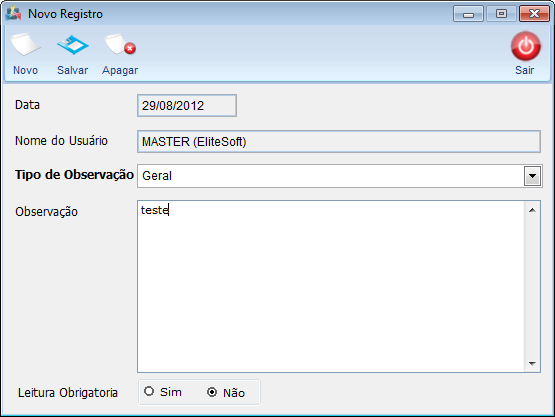Mudanças entre as edições de "Módulo Desktop - Observações"
(Alteração do texto) |
(PADRONIZAÇÃO) |
||
| (7 revisões intermediárias por 4 usuários não estão sendo mostradas) | |||
| Linha 1: | Linha 1: | ||
| − | |||
| − | |||
{| style="margin-top:5px; width:34%; margin-bottom:2px; margin-left:auto; margin-right:auto" | {| style="margin-top:5px; width:34%; margin-bottom:2px; margin-left:auto; margin-right:auto" | ||
|class="fundologo" style="background-repeat:no-repeat; background-position:-40px -15px; width:100%; border:1px solid #D2D2D2; vertical-align:top; -moz-border-radius: 10px; -webkit-border-radius: 10px; border-radius:10px;box-shadow:0 1px 3px rgba(0, 0, 0, 0.35)" | | |class="fundologo" style="background-repeat:no-repeat; background-position:-40px -15px; width:100%; border:1px solid #D2D2D2; vertical-align:top; -moz-border-radius: 10px; -webkit-border-radius: 10px; border-radius:10px;box-shadow:0 1px 3px rgba(0, 0, 0, 0.35)" | | ||
| − | [[Arquivo: | + | [[Arquivo:ispintegrator.png|center]] |
|} | |} | ||
| − | [[Módulo_Desktop_- | + | [[Módulo_Desktop_-_Cadastro_do_Cliente_Cadastro|« Voltar]] | [[Página_principal|« Principal]] |
== Observações == | == Observações == | ||
| − | + | Pode adicionar e editar os dados, verificando a disponibilidade para inserir avisos ou alerta para os técnicos. <br> | |
| − | + | Para adicionar uma nova observação selecionar a opção '''Nova Obs.''' e a tela '''Novo Registro''' é exibida. <br> | |
| − | |||
| − | |||
| − | |||
| − | |||
| − | |||
[[Arquivo:abacadastroobservacoes.png|850px]] | [[Arquivo:abacadastroobservacoes.png|850px]] | ||
| − | + | Na tela '''Novo Registro''' é possível adicionar um novo tipo de observação ao cliente. | |
| − | + | * No campo '''Leitura Obrigatória''' se selecionar a opção '''Sim''' e o usuário entrar no cadastro do cliente, será obrigatória a leitura da Observação. <br> | |
[[Arquivo:ClienteabaCadObservaçcoesNovoObs.png|500px]] | [[Arquivo:ClienteabaCadObservaçcoesNovoObs.png|500px]] | ||
| − | |||
| − | |||
| − | |||
| − | |||
| + | Ao pesquisar o cliente e abrir a tela principal do cadastro, a tela de '''Leitura Obrigatória''' será exibida. <br> | ||
| + | Veja que no campo '''Data da Mensagem''' é possível navegar entre as datas e verificar as observações. <br> | ||
[[Arquivo:TelaCadClieV5ObsMsgObrig.png|500px]] | [[Arquivo:TelaCadClieV5ObsMsgObrig.png|500px]] | ||
| − | |||
| − | |||
| − | |||
| − | |||
| − | |||
| − | |||
| − | |||
| − | |||
| − | |||
| − | |||
| − | |||
| − | |||
| − | |||
| − | |||
| − | |||
| − | |||
| − | |||
| − | |||
| − | |||
| − | |||
| − | |||
| − | |||
| − | |||
| − | |||
| − | |||
Edição atual tal como às 16h54min de 28 de novembro de 2023
Observações
Pode adicionar e editar os dados, verificando a disponibilidade para inserir avisos ou alerta para os técnicos.
Para adicionar uma nova observação selecionar a opção Nova Obs. e a tela Novo Registro é exibida.
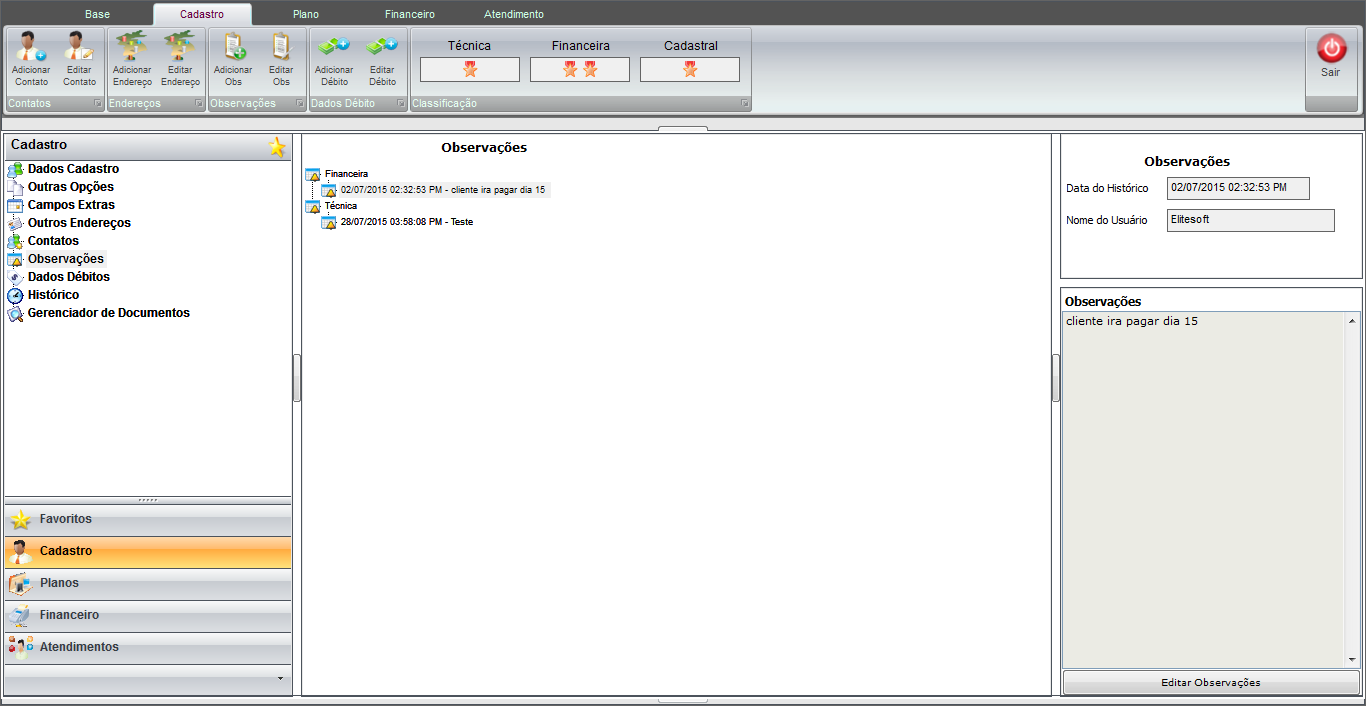
Na tela Novo Registro é possível adicionar um novo tipo de observação ao cliente.
- No campo Leitura Obrigatória se selecionar a opção Sim e o usuário entrar no cadastro do cliente, será obrigatória a leitura da Observação.
Ao pesquisar o cliente e abrir a tela principal do cadastro, a tela de Leitura Obrigatória será exibida.
Veja que no campo Data da Mensagem é possível navegar entre as datas e verificar as observações.
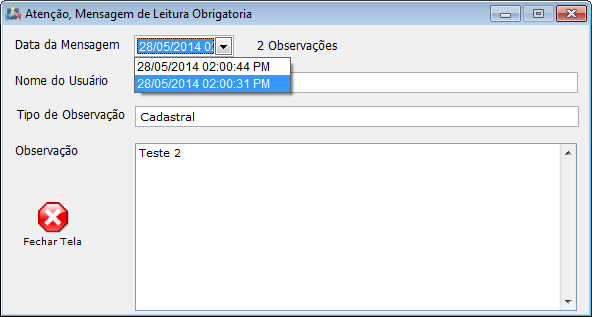
| |
|
Esta é uma base de testes fictícia, meramente ilustrativa. |